تنظیم خودکار نور صفحه نمایش ویندوز ۱۰

نور مخصوص شب در ویندوز ۱۰
صفحه های رایانه ای هنگام روشن شدن ، نور مبهمی را منتشر می کنند. اگرچه این نور مایل به آبی در طول روز به نظر خوب می رسد ، اما در اتاق های تاریک یا اتاق های کم نور راحت به نظر نمی رسد. محققان می گویند که نور مات و مبهم صفحه نمایش کامپیوتر نیز می تواند بر خواب و بینایی شما تأثیر بگذارد. به همین علت و مهم بودن این قضیه ما در اینجا روشی را برای تنظیم خودکار نور صفحه نمایش ویندوز ۱۰ در ساعات مختلف روز معرفی می نماییم.
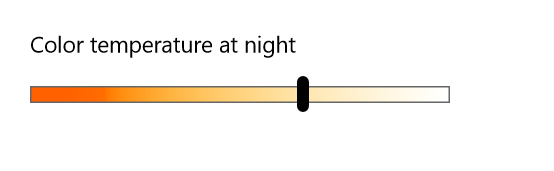
یک نرم افزار رایگان به نام F.lux وجود دارد که به طور خودکار دمای رنگ صفحه نمایش رایانه شما را بر اساس زمان روز تغییر می دهد. این ابزار به طور خودکار رنگ غلیظی را هنگام غروب خورشید تنظیم می کند تا این کار روی چشم شما مناسب تر شود و به شما در بهتر خوابیدن کمک کند.
با شروع به روزرسانی سازندگان برای ویندوز ۱۰ (نسخه ۱۷۰۳) ، یک ویژگی مشابه در ویندوز ۱۰ موجود است تا بطور خودکار دمای رنگ صفحه را بر اساس زمان روز تغییر دهید. ویژگی جدید با عنوان Night Light در ویندوز ۱۰ نامگذاری شده است.
اگر سلامت چشمان شما در کار با رایانه ها برایتان اهمیت دارد این مقاله را از دست ندهید :
ویژگی Night Light برای روشن و خاموش کردن خودکار حالت نور شب دو گزینه ارائه می دهد :
توجه: برای استفاده از این ویژگی باید نسخه ۱۷۰۳ یا بالاتر را اجرا کنید.
روشن و خاموش کردن نور صفحه نمایش ویندوز ۱۰ (زمان بندی دستی)
مرحله ۱: برنامه Settings را باز کنید . به System و سپس Display بروید .
مرحله ۲: در بخش روشنایی و رنگ (Brightness and color) ، روی پیوند تنظیمات نور شب (Night light settings) کلیک کنید تا صفحه تنظیمات ویژگی نور شب باز شود.
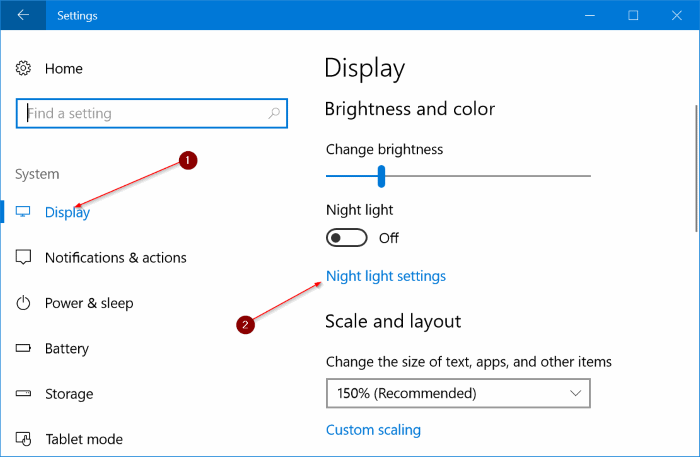
مرحله ۳: همانطور که در تصاویر مشاهده می کنید ، صفحه تنظیمات نور شب به شما این امکان را می دهد تا درجه حرارت رنگ را برای حالت نور شب انتخاب کنید ، برنامه نور شب را تنظیم کنید.
گزینه Schedule night Light را روشن کنید. سپس گزینه Set hours (تنظیم ساعت) را انتخاب کنید.
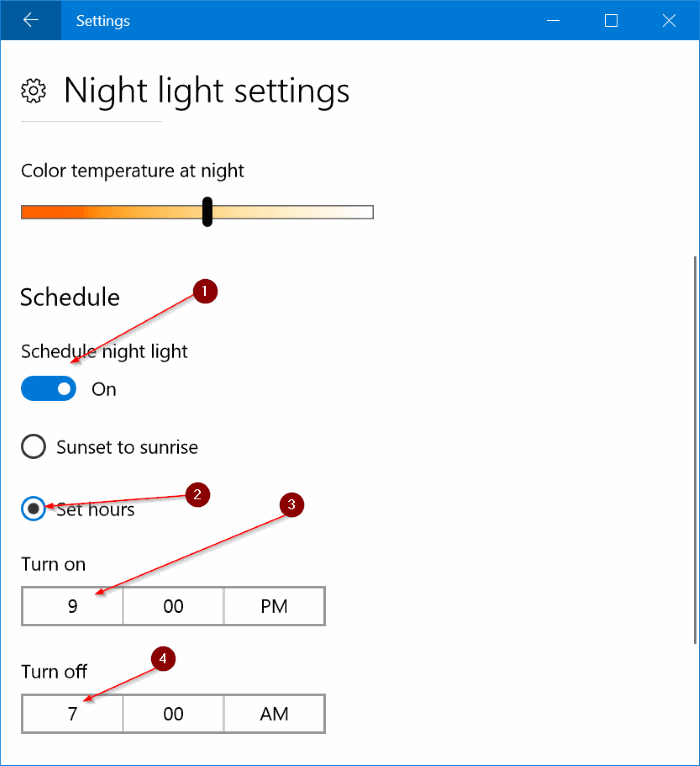
مرحله ۴: زمانی را فعال کنید که به طور خودکار ویژگی Night Light را روشن کنید و همچنین یک زمان را برای خاموش کردن خودکار ویژگی نور Night در هر روز انتخاب کنید.
خاموش و روشن شدن اتوماتیک نور صفحه نمایش ویندوز ۱۰
این بهترین روش برای روشن و خاموش کردن خودکار ویژگی Night Light است. روش شدن به محض غروب خورشید و خاموش شدن در هنگام طلوع خورشید بصوت خودکار و با استفاده از موقعیت مکانی شما، بنابراین برای استفاده از این روش باید سرویس مکان را روشن کنید.
نکته : چنانچه در طول روز این قابلیت را فعال کنید تغییري در نور نمایشگر مشاهده نخواهید کرد، چراکه به طور پیش فرض این قابلیت تا پیش از غروب آفتاب غیرفعال است و زمان غروب آفتاب نیز باتوجه به موقعیت جغرافیایی شما توسط ویندوز مشخص می شود. همچنین با طلوع خورشید نیز دوباره این قابلیت غیرفعال شده و نور نمایشگر به حالت طبیعی خود باز می گردد.
مرحله ۱: به برنامه settings بروید و از بخش System گزینه Display را انتخاب کنید .
مرحله ۲: در بخش روشنایی و رنگ (Brightness and color) ، روی پیوند تنظیمات نور شب (Night light settings) کلیک کنید.
مرحله ۳: در اینجا ، در زیر بخش برنامه ، گزینه Schedule Night light را فعال کنید. و برای روشن کردن مکان سرویس اگر پیام ” Turn on location services to schedule Night light at sunset ” را مشاهده کرده اید ، روی پیوند Location settings (نشان داده شده در زیر پیام ، کلیک و بر روی دکمه Change کلیک کنید ، و سپس روی move the slide to on position کلیک کنید) . همانطور که گفته شد ، این ویژگی به سرویس موقعیت مکانی نیاز دارد.
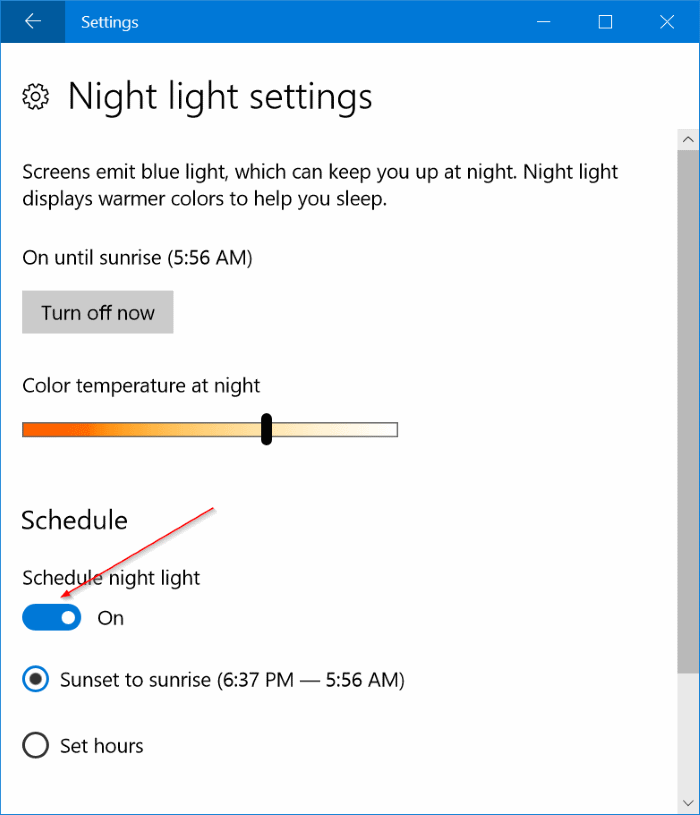
مرحله ۴: گزینه Sunset to Sunrise را انتخاب کنید. خودشه! از این پس ، ویندوز ۱۰ به طور خودکار غروب خورشید این ویژگی را روشن می کند و این ویژگی را هنگام طلوع آفتاب خاموش می کند.
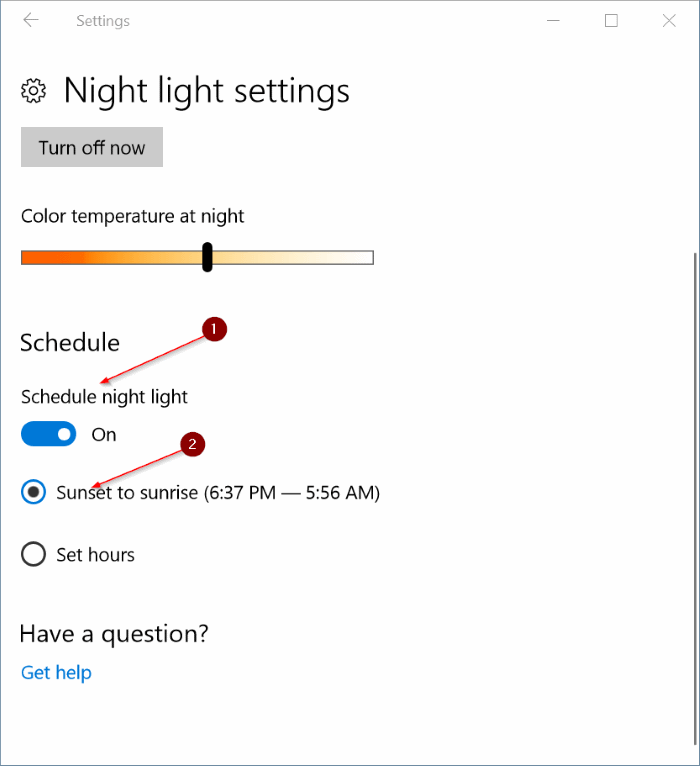
نکته: اگر رنگ پیش فرض حالت شب را بیش از حد گرم پیدا کردید ، به بخش app > System > Display > Night light mode settings بروید و سپس اسلایدر دمای رنگ (Color temperature at night) را تغییر دهید تا نور کمتری تنظیم شود.











دیدگاه ها